
Contenido
Si desea enviar recordatorios a usted mismo en un momento determinado a través de un correo electrónico o si desea enviar un correo electrónico a alguien más adelante, aquí le explicamos cómo programar correos electrónicos en Gmail.
Si bien es posible que nunca piense que podría usar un correo electrónico para programar correos electrónicos posteriormente, puede ser bastante conveniente y útil. Por ejemplo, enviar un correo electrónico a alguien justo antes de que comience el día laboral se asegurará de que lo vea en la parte superior de su bandeja de entrada cuando revise su correo electrónico por la mañana.
Sin embargo, si por lo general no se despierta antes de que comiencen el día, enviar un correo electrónico con antelación y programarlo puede ser conveniente, y le permite enviar el correo electrónico sin tener que levantarse temprano.
Además, si desea enviar recordatorios a sí mismo a través de correo electrónico, puede enviarse un recordatorio por correo electrónico y programarlo para un tiempo determinado, por ejemplo, si necesita ir a la tienda de comestibles después del trabajo, puede enviar un recordatorio o una lista de la compra para usted mismo y programarla para que llegue a su bandeja de entrada de correo electrónico a las 5 pm en punto.
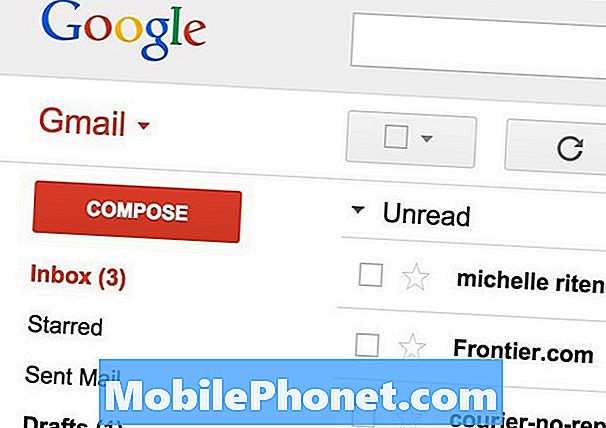
Para hacer todo esto, hay una extensión de navegador web llamada Boomerang que esencialmente agrega más funciones a Gmail para que sea aún más útil. Hay versiones Pro pagadas que puedes usar, pero la versión gratuita hace un gran trabajo y te mostraré cómo configurarlo para comenzar a programar correos electrónicos y demás.
Sin más preámbulos, aquí se explica cómo programar correos electrónicos en Gmail.
Programando correos electrónicos en Gmail
Google recientemente agregó una nueva función en Gmail que permite a los usuarios deshacer un correo electrónico enviado dentro de un período de tiempo determinado. Esta función solía estar disponible solo para aquellos que estaban habilitados en Gmail Labs, pero no es una función predeterminada en Gmail.
Leer: 13 consejos y trucos de Gmail
Sin embargo, una característica que Google necesita agregar es la capacidad de programar correos electrónicos para enviarlos más tarde, pero hasta que llegue ese momento, Boomerang es la siguiente mejor opción.
Es una extensión del navegador web que funciona en Firefox, Chrome y Safari y se puede instalar fácilmente en el sitio web de Boomerang e instalando la extensión directamente desde la página de inicio. A partir de ahí, la extensión se instalará como cualquier otra extensión, y una vez que se complete, Boomerang estará lista para usar instantáneamente en Gmail en su navegador web.
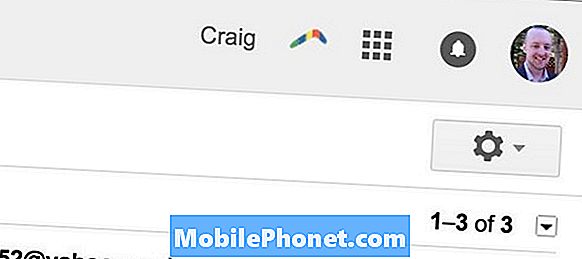
Cuando abre Gmail, debería ver un icono de boomerang en la esquina superior derecha de la ventana donde puede acceder a la configuración de Boomerang y administrar cualquier mensaje programado que tenga en la cola.
Para programar un correo electrónico para enviar más tarde, simplemente comience a redactar un nuevo mensaje de correo electrónico. Una vez que estés listo para enviarlo, haz clic en el rojo Envíalo después botón en la parte inferior. Tendrás varias opciones para elegir en cuanto a cuándo Boomerang debería enviar el correo electrónico, como en 1 hora o 2 horas. Puede seleccionar una de estas selecciones y su correo electrónico irá instantáneamente a la cola y se enviará a la hora que seleccionó.

También puede seleccionar una fecha y hora específicas en la parte inferior. Simplemente haga clic en el icono del calendario para seleccionar una fecha y escriba una hora específica en la que desea que se envíe el correo electrónico.
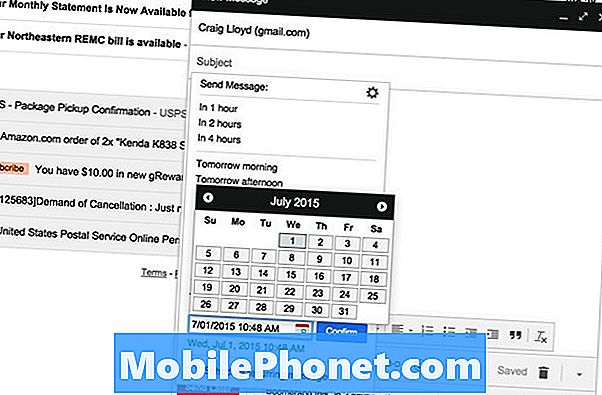
Si programó un correo electrónico para enviar más tarde, pero cambió de opinión, puede cancelar un correo electrónico en cola antes de que se envíe. Simplemente sube al icono de Boomerang y haz clic Administrar mensajes programados.
Desde allí, puede ver una lista de correos electrónicos que ha programado enviar y puede eliminar de la cola, para los cuales se moverá a su carpeta Borradores en Gmail.
El único inconveniente de la versión gratuita de Boomerang es que solo puede programar 10 correos electrónicos por mes, con versiones de pago que le ofrecen acceso ilimitado a partir de $ 4.99 por mes, pero si solo lo usa de vez en cuando, entonces la versión gratuita es la más adecuada. probablemente bien para ti.
Boomerang tiene otras características además de programar correos electrónicos. De hecho, el nombre de la extensión proviene de sus características principales. Cuando lees un correo electrónico pero estás demasiado ocupado para responderlo, puedes decirle a Boomerang que te recuerde el correo electrónico más tarde en el día esencialmente enviándolo.
Boomerang también incluye funciones de confirmación de lectura, recordatorios de seguimiento e incluso seguimiento de clics, que le indican en qué enlaces se ha hecho clic en su correo electrónico.
Es una extensión que no recibe mucha atención, pero si tiene correos electrónicos que prefiere programar, Boomerang es la extensión que debe usar.


